هل تواجه خطأ BIOS/Legacy Boot!؟ إليك الحل النهائي!
هل واجهت يومًا مشكلة محبطة عند محاولة تشغيل جهاز الكمبيوتر الخاص بك، حيث تظهر لك رسالة “BIOS/Legacy Boot”؟
إذا كنت تبحث عن حل نهائي لهذه المشكلة التي تعكر صفو تجربتك التقنية، فأنت في المكان الصحيح.
في هذا المقال، سنكشف لك عن الأسباب الكامنة وراء هذه الرسالة المزعجة، ونقدم لك خطوات عملية وواضحة للتغلب عليها. استعد لاكتشاف الحلول التي لم تكن تعرفها من قبل.
سابقا قمنا بشرح ما هو BIOS؟ ماذا يعني؟، وحرق ويندوز 10 وويندوز 11، وإغلاق حاسوبك، وتسريع ويندوز، وتقييم أداء حاسوبك، وأداة MRT فحص الحاسوب إلى أخ...
والتي ستعيد جهازك إلى العمل بسلاسة وكفاءة. هل أنت مستعد للغوص في عالم التكنولوجيا وحل هذه اللغز؟ تابع القراءة لتجد الإجابات التي تبحث عنها!
ما هي رسالة خطأ BIOS/Legacy Boot
رسالة خطأ BIOS/Legacy Boot هي تنبيه يظهر عند محاولة تشغيل نظام التشغيل من وسائط غير متوافقة مع وضع التمهيد المستخدم.
يحدث هذا الخطأ عادةً عندما يكون جهاز الكمبيوتر مضبوطًا على استخدام وضع التمهيد Legacy BIOS.
بينما الوسائط (مثل محرك الأقراص USB أو القرص الصلب) تم إعدادها لتعمل في وضع UEFI.
نتيجة لذلك، لا يستطيع النظام التعرف على الوسائط أو بدء التشغيل منها، مما يؤدي إلى ظهور رسالة الخطأ.
ما هو سبب رسالة خطأ BIOS/Legacy Boot
رسالة خطأ BIOS/Legacy Boot تظهر عادةً بسبب تضارب بين إعدادات الإقلاع في BIOS ونوع الوسائط المستخدمة.
يحدث هذا الخطأ عندما يكون جهاز الكمبيوتر مضبوطًا على وضع الإقلاع التقليدي (Legacy) بينما يتم استخدام وسائط تم إعدادها للإقلاع في وضع UEFI فقط:
مثل USB تم إنشاؤه باستخدام مخطط تقسيم GPT.
هل تواجه خطأ BIOS/Legacy Boot؟
إذا كنت تواجه مشكلة في التمهيد من USB بسبب خطأ BIOS أو Legacy Boot، فإن الحل يكمن في استخدام أداة Rufus لإنشاء محرك أقراص USB قابل للتمهيد بطريقة صحيحة.
الخطوة الأولى هي التأكد من أنك تستخدم إعدادات UEFI بدلاً من Legacy، حيث أن UEFI يوفر ميزات متقدمة مثل سرعة التمهيد ودعم الأقراص الكبيرة.
1. للبدء، قم بتنزيل أداة Rufus من موقعها الرسمي.
2. بعد تثبيتها، أدخل محرك الأقراص USB في الكمبيوتر وافتح Rufus.
3. ستظهر لك نافذة تحتوي على خيارات متعددة.
4. تأكد من اختيار محرك الأقراص الصحيح من القائمة المنسدلة.
خطأ BIOS/التمهيد القديم لوسائط UEFI فقط
خطأ BIOS/التمهيد القديم لوسائط UEFI فقط يحدث عندما تحاول تشغيل نظام تشغيل تم تثبيته في وضع UEFI على جهاز يدعم التمهيد القديم (Legacy Boot).
هذا الخطأ يشير إلى تضارب في إعدادات التمهيد، حيث يجب عليك إما تغيير إعدادات BIOS لتفعيل التمهيد في وضع UEFI أو إعادة إنشاء وسائط التثبيت لتكون متوافقة مع وضع Legacy:
هذا الخطأ شائع عند محاولة تثبيت أنظمة تشغيل مثل ويندوز على أجهزة حديثة تدعم UEFI، ولكن تم إعدادها بشكل غير صحيح للتوافق مع الوضع القديم.
إقرأ أيضا:
› ما هو BIOS؟ ماذا يعني BIOS؟
› حرق ويندوز 10 على الفلاشة بطريقة سليمة 100
› حرق ويندوز 11 على الفلاشة بطريقة سليمة 100
إنشاء محرك أقراص USB قابل للتمهيد
1. اختر صورة ISO لنظام التشغيل الذي ترغب في تثبيته.
2. تأكد من أن الصورة تدعم التمهيد عبر UEFI.
3. بعد ذلك، تحت خيار “Partition scheme”:
5. إذا كنت بحاجة إلى دعم الأنظمة القديمة، يمكنك اختيار “MBR”.
6. ولكن هذا قد يؤدي إلى بعض القيود:
7. عند اختيار “File system”، يفضل استخدام NTFS إذا كانت الصورة أكبر من 4 جيجابايت، وإلا يمكنك استخدام FAT32.
8. بعد ضبط هذه الخيارات.
9. انقر على “Start” لبدء عملية إنشاء محرك الأقراص القابل للتمهيد.
في النهاية، بمجرد اتباع هذه الخطوات بشكل صحيح واستخدام الأدوات المناسبة مثل Rufus لإنشاء محرك أقراص USB قابل للتمهيد بطريقة صحيحة.
يمكنك التغلب على مشاكل BIOS/Legacy Boot بسهولة وتحقيق تجربة تثبيت سلسة لنظام التشغيل الخاص بك.
كيفية إصلاح التمهيد القديم لـ UEFI Media Rufus؟
لإصلاح مشكلة التمهيد القديم عند استخدام وسائط UEFI التي تم إنشاؤها بواسطة Rufus، يمكنك اتباع الخطوات التالية:
1. تغيير إعدادات BIOS:
1. قم بالدخول إلى إعدادات BIOS لجهاز الكمبيوتر الخاص بك.
2. وتأكد من أن وضع التمهيد مضبوط على UEFI.
3. قد تحتاج أيضًا إلى تعطيل دعم التمهيد القديم (Legacy Support أو CSM).
2. إعادة إنشاء USB قابل للتشغيل:
1. استخدم برنامج Rufus لإنشاء محرك USB قابل للتشغيل مرة أخرى.
2. واختر مخطط تقسيم MBR.
3. ونظام الهدف BIOS (أو UEFI-CSM) بدلاً من UEFI فقط.
3. التأكد من توافق ISO:
تأكد من أن ملف ISO الذي تستخدمه متوافق مع UEFI وأنه يحتوي على الملفات اللازمة للتمهيد في هذا الوضع.
باتباع هذه الخطوات، يجب أن تتمكن من إصلاح مشكلة التمهيد القديمة لـ UEFI Media Rufus بنجاح.
إيجابيات وسلبيات MBR وUEFI
استخدام MBR له مزايا وعيوب. المزايا تشمل التوافق مع معظم الأنظمة القديمة، مما يجعله خيارًا جيدًا للأجهزة الأقدم.
ومع ذلك، فإن MBR يقتصر على دعم أقراص تصل سعتها إلى 2 تيرابايت فقط ولا يدعم أكثر من أربعة أقسام رئيسية.
من ناحية أخرى، يوفر UEFI العديد من الفوائد مثل القدرة على التعامل مع أقراص أكبر (أكثر من 2 تيرابايت) ودعم عدد غير محدود تقريبًا من الأقسام.
كما أنه يوفر أمانًا أفضل ضد البرمجيات الضارة أثناء عملية التمهيد.
خلاصة، إذا كنت تواجه خطأ BIOS/Legacy Boot، تأكد من إعادة ضبط إعدادات BIOS إلى المصنع وتفعيل خيار Legacy Boot، ثم أعد تشغيل الجهاز لحل المشكلة.



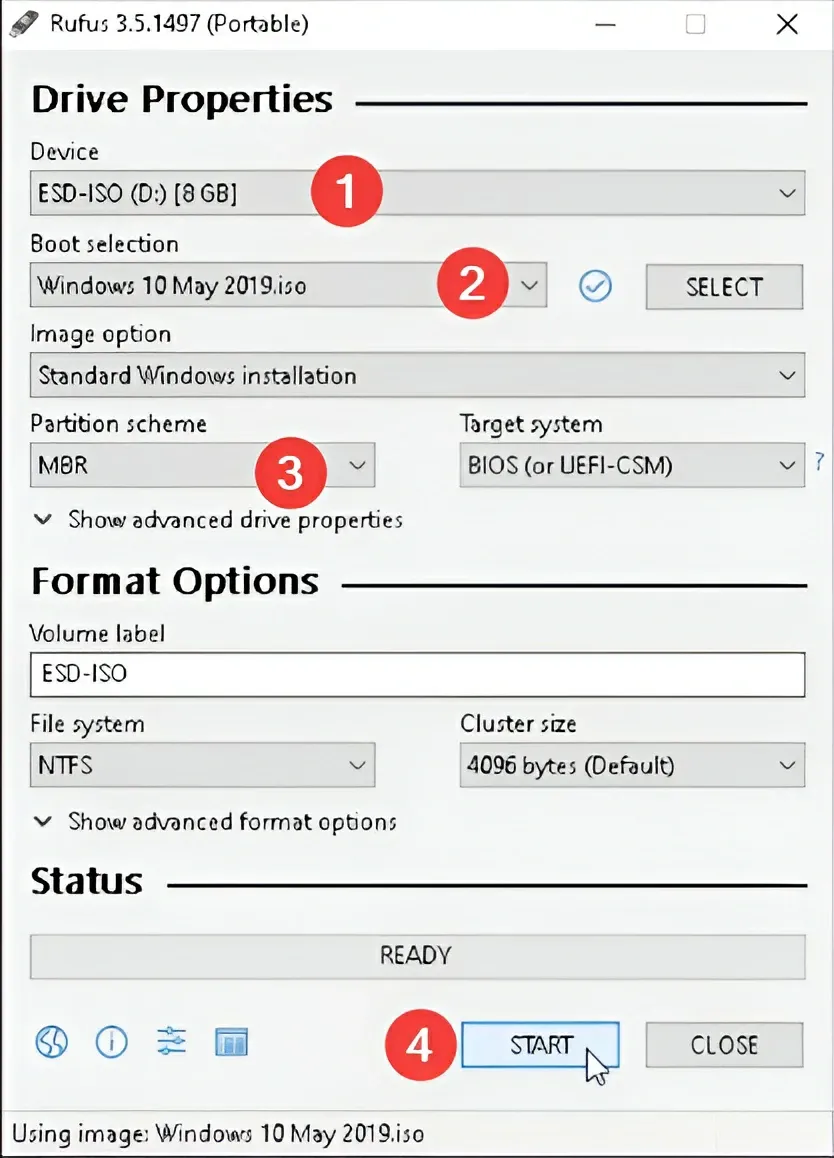

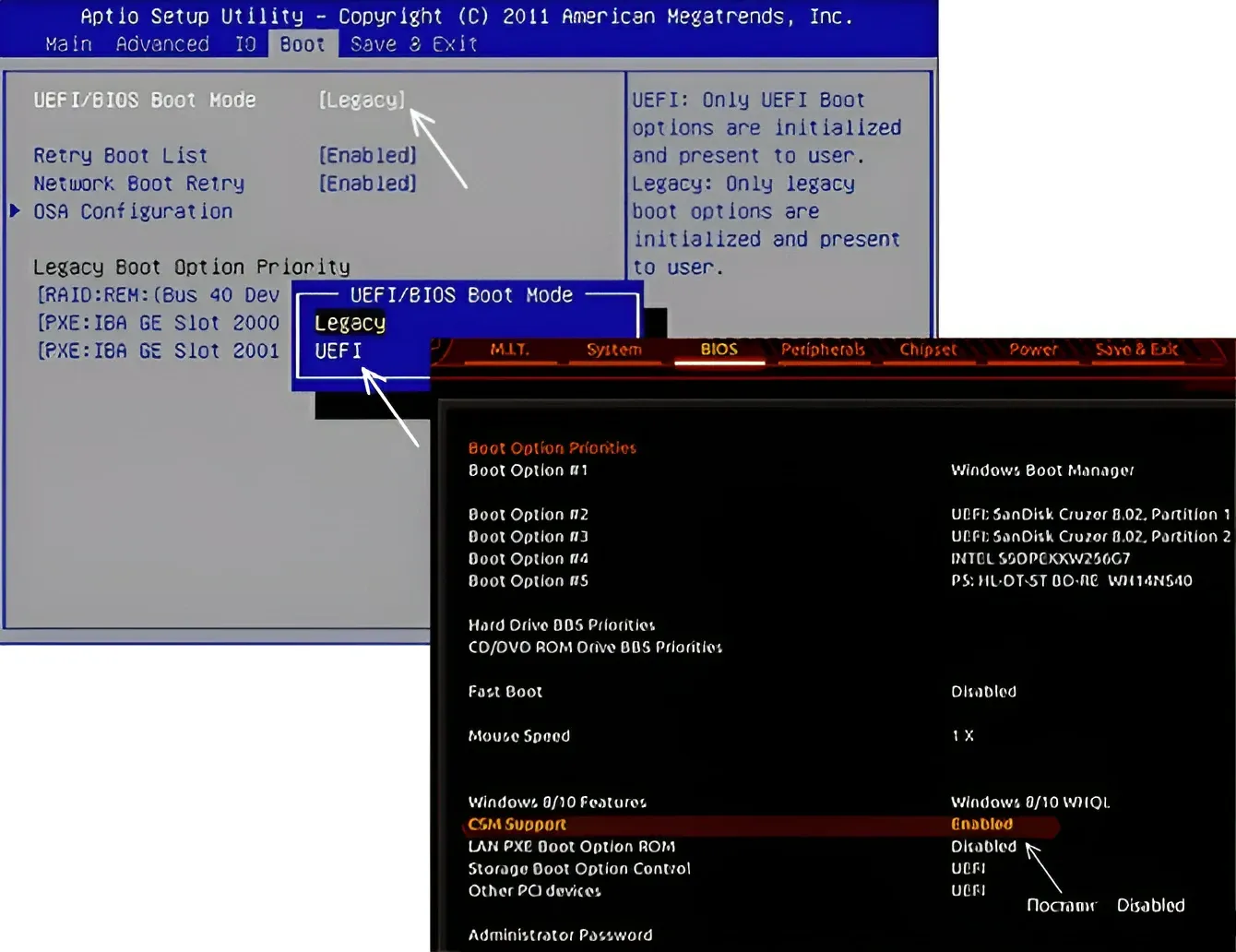
إرسال تعليق